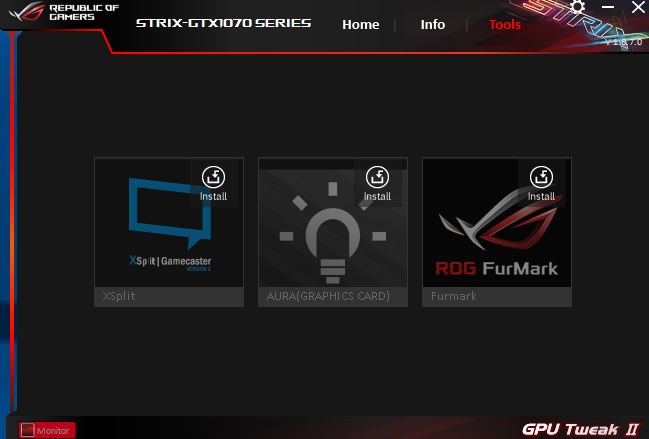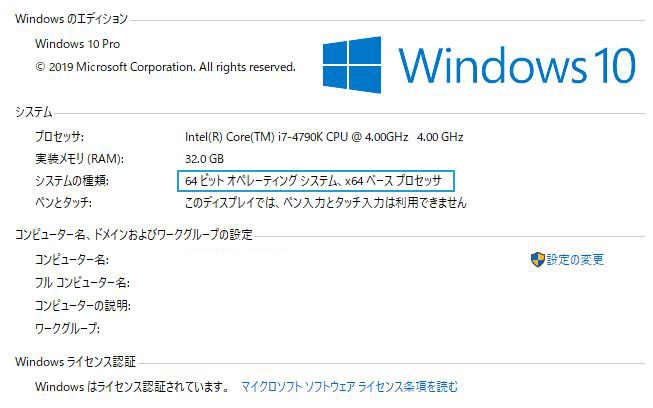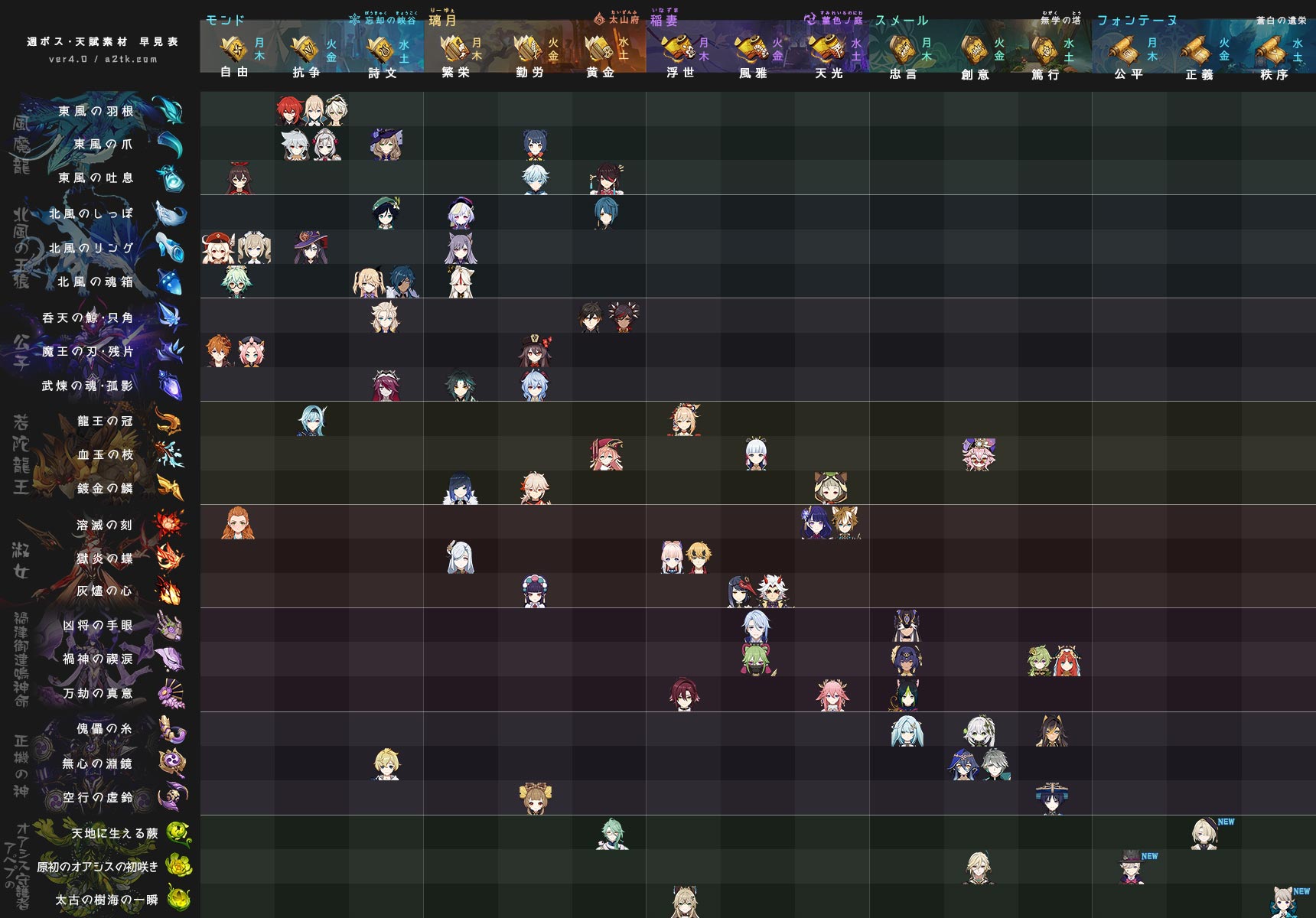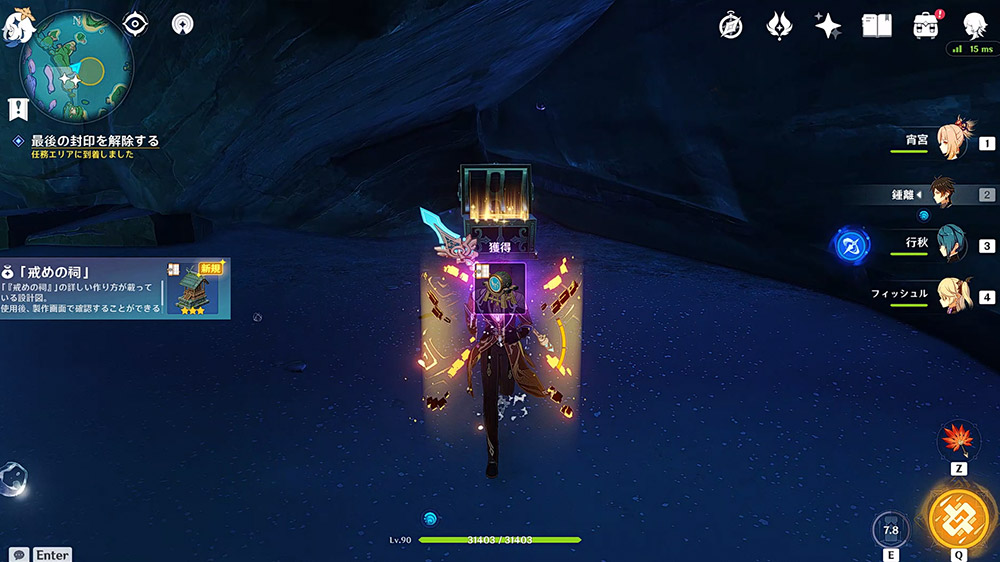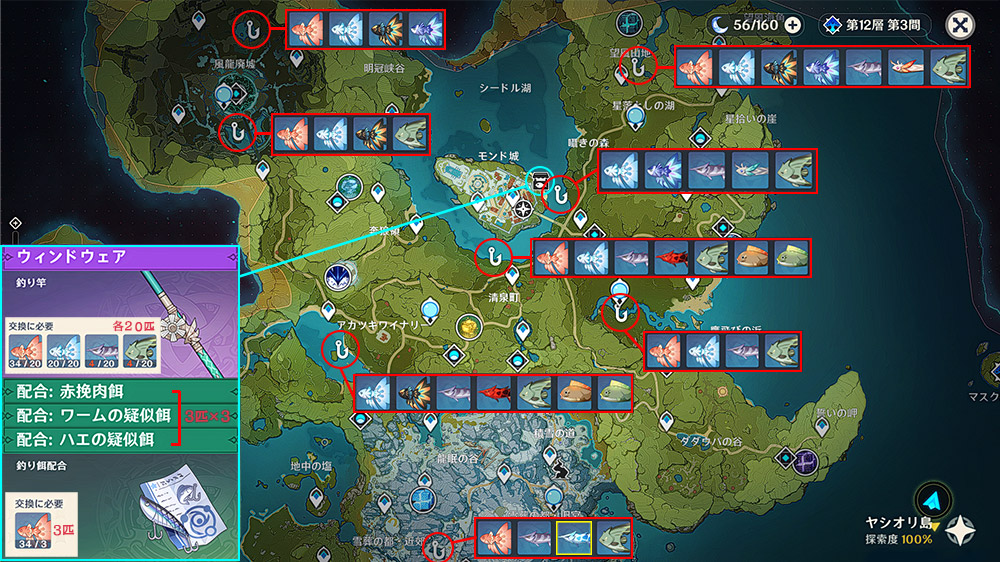2010年に発売された法人向けのノートPC「HP Probook 4520s」をヤフオクで落札してきました。
約5年前のモデルになり、CPUは第一世代Core ixシリーズなどが搭載されています。
落札した4520sは、電源ケーブルがなく動作確認できていない為ジャンク扱いという状態で、本体5,000円+送料1,500円でした。恐らく壊れている可能性は低いものと踏んで落札しています。壊れていたら可能な限り修理してみたいと思います。
スペック
以下は今回購入した4520sのスペックになります。4520sは購入時に様々な構成が選択できる製品のため、選択可能なその他のスペックなどについては、メーカーの製品情報ページをご覧ください。
| OS | Windows 7 Professional |
| CPU | Celeron P4600 2.00GHz |
| GPU | インテルHDグラフィックス(CPU内蔵) |
| チップセット | HM57 Express – CPU Socket PGA988 |
| メモリ | 2GB – DDR3-SDRAM 1066MHz(最大8GB) | HDD | 250GB – 7200rpm(SATA2) |
| カラー | ボルドーレッド |
| 液晶 | 15.6インチ 1366 × 768 |
| 光学ドライブ | スーパーマルチドライブ |
| サイズ / 重量 | 372 × 250 × 27.7 mm / 6セルバッテリ搭載時 約2.39kg |
| 無線LAN | Atheros 9285G |
| インターフェイス | ミニD-sub×1、USB2.0ポート×3、eSATA×1 LANポート、HDMI 1.3、マイク入力、ヘッドフォン出力 |
そのままではあまり良いスペックとは言えませんが、4520sはCPUがオンボード(基盤直付け)ではないので、ノートPCでは珍しくCPUの交換が可能です。メモリも規格自体はDDR3で高速な為、ベースとしては悪くなく、パーツを交換すれば今でも使えるレベルだと思います。
また、Windows 7を搭載しているので、2016年7月29日までならWindows10への無料アップグレードが可能な点もポイントです。(メーカー保証外)
外観チェック

ブラウン系の落ち着いた色合いに、ヘアライン加工された高級感のあるアルミ天板が目を引きます。
5年前のPCとしては傷や汚れも少なくとても良い状態でした。

最近の薄型ノートPCと比べれば本体の厚さがありますが、側面が内側に窪んでいて実際の厚さより薄く見えるようにデザインも工夫されています。

キーボードはアイソレーションタイプが採用されていてスタイリッシュです。テンキーも付いています。アローキー(矢印キー)が小さいので少し使いにくいですが、エンターキーなど主要な部分はフルサイズキーボードとの差が少なく、タイピング感は良好だと思います。
中古品ではキーボードにテカリがある物が多いですが、今回購入したものはエンターキーとホームポジションに少し跡がある程度の良い状態でした。気になる場合は、ヤフオクなどで交換用キーボードが2000円前後で出品されてますので、チェックしてみるのも良いと思います。※交換には分解が必要になります

タッチパッド部は、凹凸がなくフラットでスッキリしたデザインとなっています。線で区切られた下の部分を押し込むことで、左右クリックの操作ができます。タッチパッドと一体化した構造になっているので、物理的にボタンが別れているタイプに慣れている人は若干使いづらいかもしれません。
マウスを使う場合には無効化しておけば邪魔になりません。タッチパッド左上の点をダブルタップすることで、有効・無効を簡単に切り替える事が可能です。

前面左側
マルチメディアカードリーダーが付いていて、メモリースティックや、SDカードなどが使えます。
ヘッドホン出力、マイク入力も前面にあります。左上にHDDアクセスランプがあり、アクセス時には白色に光ります。

左側面
排気口、ミニD-sub、LAN、HDMI、eSATA、USBポート、その上にExpressCardスロットが並びます。
D-subとHDMIの両方があるのは、出先なのでD-sub(HDMI)しか使えないといった状態に陥らず地味に便利だと思います。
USBは3.0が普及する以前のPCなので、規格はすべて2.0になります。とはいえ、比較的高速なeSTATとExpressCardスロットも搭載されているので、速度が必要な場合はこちらを使うと良いでしょう。
ExpressCardスロットを使ってUSB3.0ポートを増設する製品なんかもあるので、USB3.0を使いたい場合はこういった製品を使ってみても良いかもしれません。

右側面
USB、USB、空きポート?、光学ドライブ、電源コネクタがあります。

背面にはOSのプロダクトキーが書かれたシールが貼られています。
動作チェック

今回購入したものは本体のみとなり、ACアダプタがありませんでしたので、Amazonで中古品を購入してきました。
今は出回っていないと思いますが、4520s用の電源ケーブルには一部発火の恐れがあるとして、自主回収されているものがあるので、中古品を購入される場合は一応確認されることをおすすめします。詳細は以下リンクをご覧ください。
HPノートPCのAC電源コード自主回収プログラムのご案内 | 日本HP

BIOS起動後、Windows起動も確認できました。簡単にチェックしたところ、全く問題ない様でした。
Windows 10へアップグレード
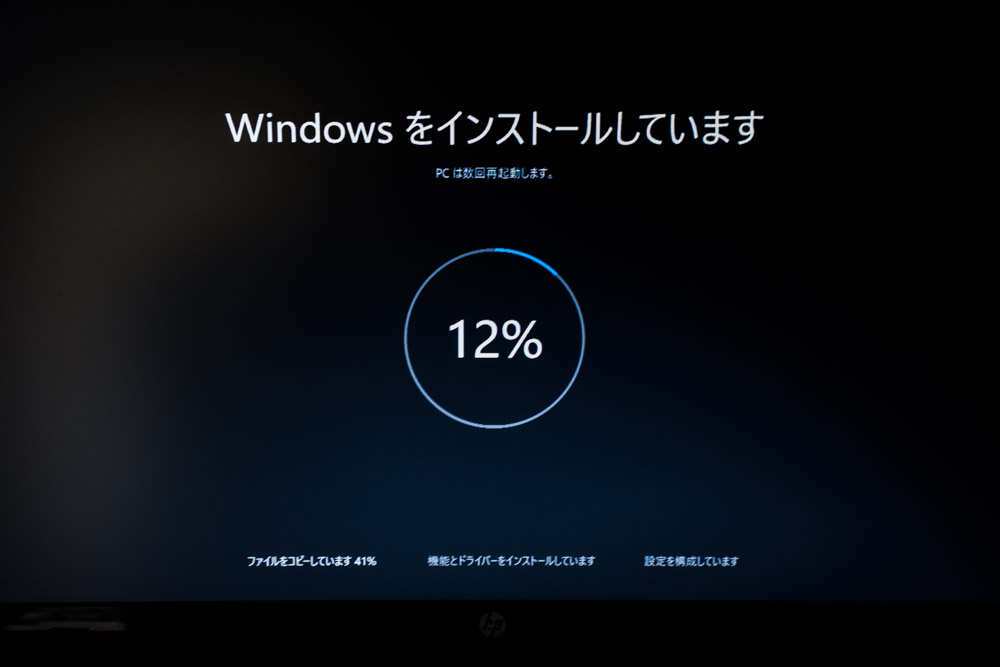
無事に動作の確認がとれましたので、無償アップグレード期間中にWindowsのアップグレードをしていきます。
32bit版のOSではメモリが約4GBまでしか使えないので、64bit版への変更も同時に行っていきます。64bit版と32bit版については、ライセンス上の違いはありませんので、別途手続きなどの必要はなく64bit版へ変更が可能です。
細かい手順については省略しますが、通常通りに32bit版Win10へアップグレードした後、マイクロソフトHPからメディア作成ツールをDLし、64bitを指定してインストールメディアを作成→そのメディアを使って再インストールすれば32bitから64bitへの変更できます。
関連記事:Windows10を32bitから64bitへ変更する方法
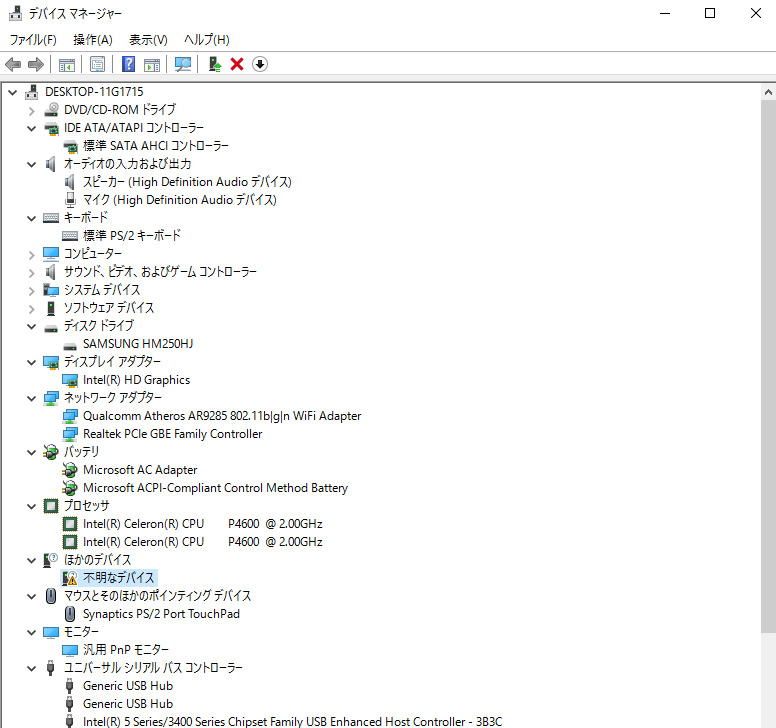
作業後、デバイスマネージャーを確認すると「不明なデバイス」が一つありました。
主要なデバイスは正しくドライバが当たってるようなので、改めてPCの構成を見直したところ、WEBカメラが一覧に無いので恐らくWEBカメラだと思われます。
メーカーHPからそれらしいドライバを入れてみましたが、そもそもWin7までのドライバしかないので、解決には至りませんでした。
WEBカメラを使う予定はないので、このデバイスは無効化して見なかったことにします。WEBカメラ以外のデバイスの動作に問題は今のところありません。
内蔵のHDDについて
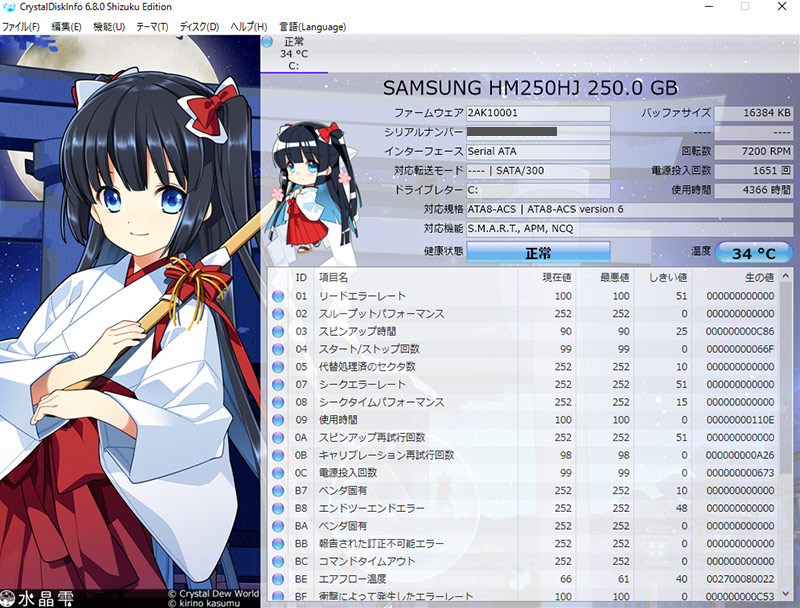
内蔵HDDはSUMSUNGのHM250HJでした。7200RPM/16MB Cacheと高速なモデルだと思います。
電源投入回数1651回、使用時間は4366時間だったので、あまり使用されていなかったPCだと思います。HDDの情報はCrystaldiskinfoなどのソフトで詳しく見れますので、中古PCを購入したときなど、使用状況をなんとなく確認できてオススメです。
温度について
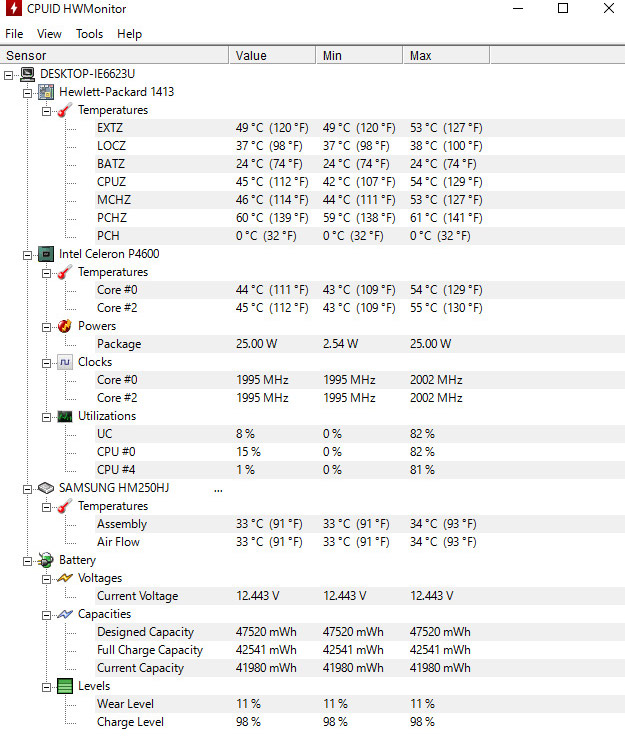
起動から20分後の温度です。
室温は22℃でCPUは45℃程でした。アイドル時のファン回転数は低く、動作音は極めて静かです。高負荷時はファンの回転数があがるので、それなりの騒音が鳴ります。
まとめ
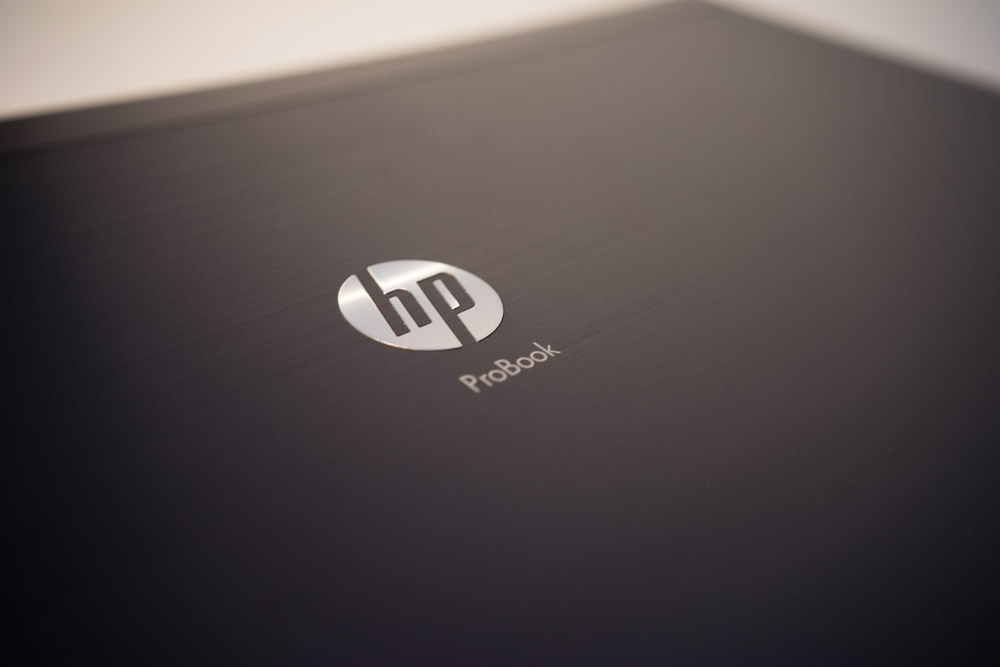
ボルドーレッドのシックな色合いとスタイリッシュな外観はとてもインテリア性が高いです。スペックはパーツを換装すればなんとかなるので、今でもサブPCなどに良いかと思います。
難点を挙げるとすれば、TNパネルで液晶の視野角が狭い点、SSDを使う際にはSATA2がボトルネックになる点ぐらいかと思います。
ヤフオクでは1万円台~高いもので3万円程、ジャンクであれば1万円以下で流れているので、安くてデザインの良いPCをお探しの方にはオススメです。
次回はCPUの交換を行っていきます。最後まで読んでいただきありがとうございました。
最近の投稿
おすすめの投稿

手軽に高音質!配信、実況用おすすめマイク「HyperX QuadCast」レビュー
2019/11/12

「Sigma 100-400mm F5-6.3 DG DN OS」開封と試し撮り(動物園)【Eマウント望遠レンズ】
2020/07/12

北鎌倉の写真<紅葉> α7R + SEL70200G【作例】
2016/12/05

Xtrfyのマウスバンジーが最高!【B4】
2020/09/18

Ryzen 9 3900X エコモードでの消費電力と温度を簡易チェック
2020/07/23

【作例】α7R + Sonnar T* FE 35mm F2.8 ZA(SEL35F28Z)
2019/11/23

HP Probook 4520s 分解 CPU交換 Celeron → i5 560M
2016/04/15

Ducky One 2 Mini レビュー
2021/06/29
 a2tk
a2tk